COLD AS ICE
Ringrazio Adriana per avermi permesso di tradurre questo tutorial.
qui puoi trovare qualche risposta ai tuoi dubbi. Se l'argomento che ti interessa non è presente, ti prego di segnalarmelo. Questo tutorial è stato scritto con PSP 9. Per tradurlo, ho usato PSP X. Occorrente: Materiale qui I tubes Gerry e Mou. Ovaal_cold è di Adriana. (in questa pagina trovi i links ai loro siti). Se vuoi condividere i tubes, per favore rispetta il lavoro degli autori, e lascia intatto il livello del watermark. Filtri Andrew's Filters 9 qui Filter Factory Gallery A qui Filters Unlimited 2.0 qui Eye Candy 3.1 qui I filtri Factory Gallery e Andrews per essere usati devono prima essere convertiti. Come fare vedi qui Si usano importandoli in Filters Unlimited (come fare vedi qui) ma possono funzionare anche da soli. I filtri forniti sono stati già convertiti.  Imposta il colore di primo piano con #ccc4ca, e il colore di sfondo con #f2f1f3. Passa il colore di primo piano a Gradiente. 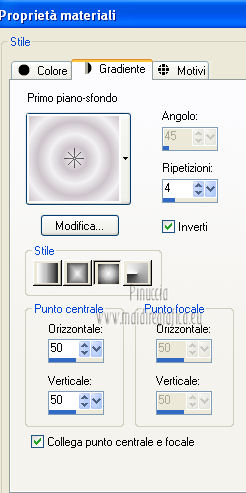 Apri una nuova immagine trasparente 700 x 500 pixels, e riempila  con il gradiente. con il gradiente.Livelli>Duplica - 2 volte. Chiudi i livelli delle copie e attiva il livello inferiore (Raster 1). Effetti>Plugins>Filters Unlimited 2.0 - Andrew's Filter 9 - Mess Up or What. 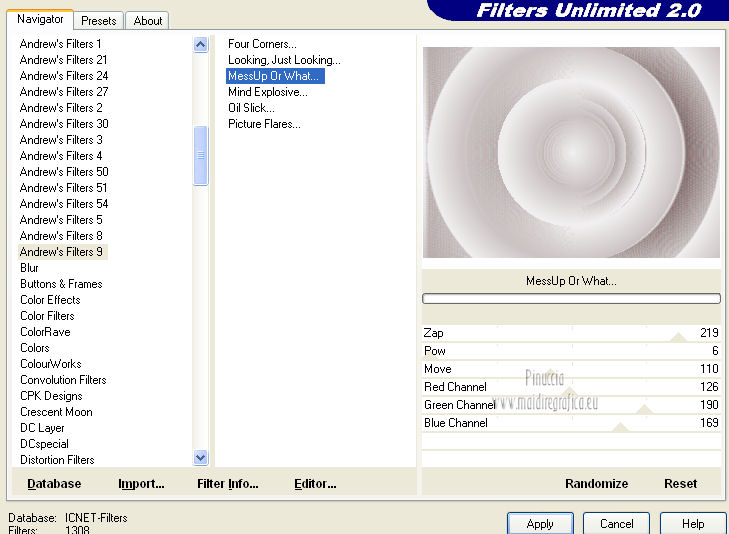 Apri e attiva il livello soprastante (copia di Raster 1). Effetti>Plugins>Eye Candy 3.1 - Swirl. 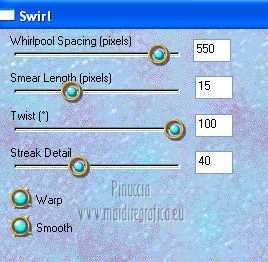 Abbassa l'opacità di questo livello al 60%. Apri e attiva il livello superiore della seconda copia di Raster 1. Effetti>Plugins>Filters Unlimited 2.0 - Filter Factory Gallery A - Pool Shadow. 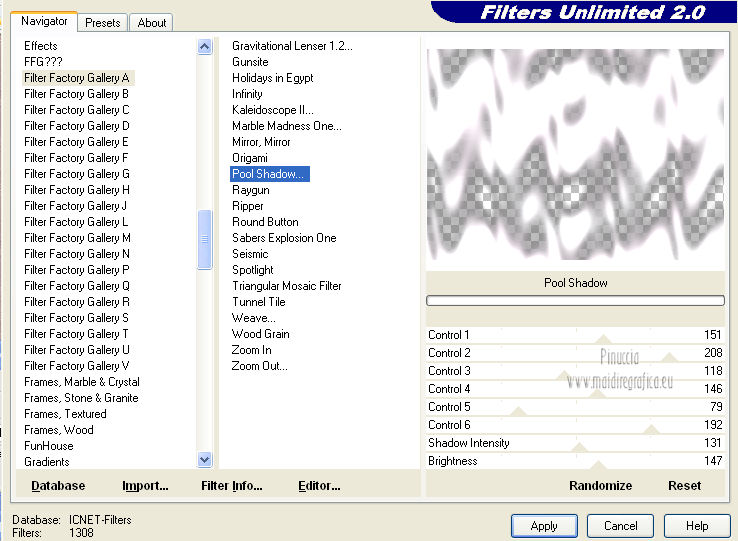 Cambia la modalità di miscelatura di questo livello in Moltiplica, e abbassa l'opacità al 60%. Dovresti avere questo. 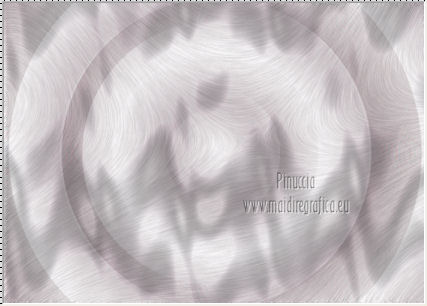 Apri Ovaal_cold_Adriana_Designs e vai a Modifica>Copia. Torna al tuo lavoro e vai a Modifica>Incolla come nuovo livello. Apri il tube mou_waterflower e vai a Modifica>Copia. Torna al tuo lavoro e vai a Modifica>Incolla come nuovo livello. Spostalo  in basso a destra, come nel mio esempio. in basso a destra, come nel mio esempio.Cambia la modalità di miscelatura di questo livello in Luminanza (esistente) e abbassa l'opacità al 60%. Effetti>Effetti 3D>Sfalsa ombra.  Livelli>Duplica. Immagine>Rifletti. Spostalo  un po' più in basso del fiore precedente. un po' più in basso del fiore precedente. Apri il tube Gerry-Lady 228 e vai a Modifica>Copia. Torna al tuo lavoro e vai a Modifica>Incolla come nuovo livello. Immagine>Ridimensiona, al 95%, tutti i livelli non selezionato.  Regola>Rimozione disturbo fotocamera digitale.  Regola>Messa a fuoco>Metti a fuoco. Sposta  il tube in basso a destra. il tube in basso a destra.Effetti>Effetti 3D>Sfalsa ombra, con i settaggi precedenti. Chiudi il livello del tube della donna. Modifica>Copia Unione. Riapri il livello del tube. Immagine>Aggiungi bordatura, 1 pixel, simmetriche, con il colore #f2f1f3. Immagine>Aggiungi bordatura, 35 pixels, simmetriche, con il colore #ccc4ca. Immagine>Aggiungi bordatura, 1 pixel, simmetriche, con il colore #f2f1f3. 0 Immagine>Aggiungi bordatura, 15 pixels, simmetriche, con il colore #ccc4ca. Immagine>Aggiungi bordatura, 1 pixel, simmetriche, con il colore #f2f1f3. Seleziona il bordo da 35 pixels con la bacchetta magica   Modifica>Incolla nella selezione. Regola>Sfocatura>Sfocatura radiale.  Mantieni selezionato. Livelli>Nuovo livello raster. Riempi  con il colore di sfondo. con il colore di sfondo.Effetti>Effetti di trama>Veneziana.  Selezione>Deseleziona. Abbassa l'opacità di questo livello al 30%. Attiva nuovamente il livello di sfondo. Seleziona il bordo da 15 pixels con la bacchetta magica  e riempilo  con il gradiente. con il gradiente.Selezione>Seleziona tutto. Selezione>Modifica>Contrai 50 pixels. Effetti>Effetti 3D>Sfalsa ombra.  Selezione>Deseleziona. Livelli>Unisci>Unisci tutto. Effetti>Plugins>Filters Unlimited 2.0 - Buttons & Frames - Glass Frame 1. 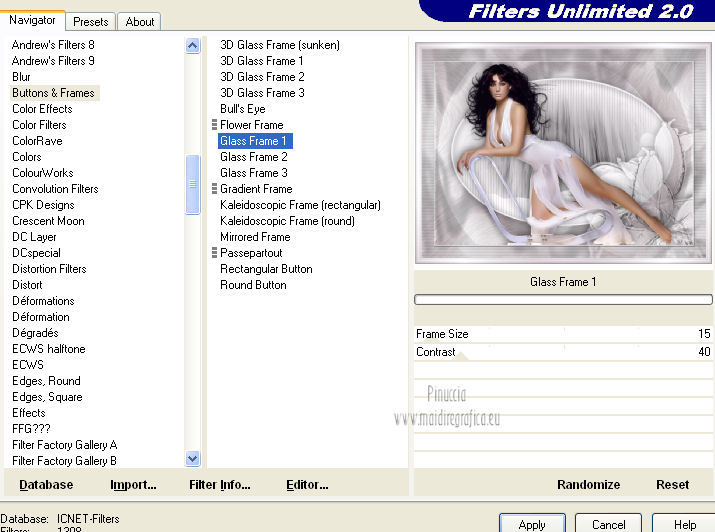 Apri il file di testo "cold as ice" e vai a Modifica>Copia. Torna al tuo lavoro e vai a Modifica>Incolla come nuovo livello. Spostalo  dove preferisci o vedi il mio esempio. dove preferisci o vedi il mio esempio.Aggiungi il tuo nome e/o il tuo watermark su un nuovo livello. Livelli>Unisci>Unisci tutto e salva in formato jpg.  Se hai problemi o dubbi, o trovi un link non funzionante, o anche soltanto per dirmi che ti è piaciuto, scrivimi 27 Ottobre 2012 |





